【TikTok LIVE】TikTokでゲームのライブ配信をする方法!注意事項やスマホ・PCでのやり方を解説
近年、TikTokはショート動画だけでなく、配信プラットフォームとしても人気を集めています。なかでもゲームライブ配信は多くの視聴者を集めやすく、SNS発信に力を入れたい方にぴったりのコンテンツです。
そこで今回は、TikTokでゲーム配信を行う方法や注意点などについて解説します。記事内では便利なツールも紹介しているので、ぜひ参考にしてください。
1.TikTok LIVEとは?
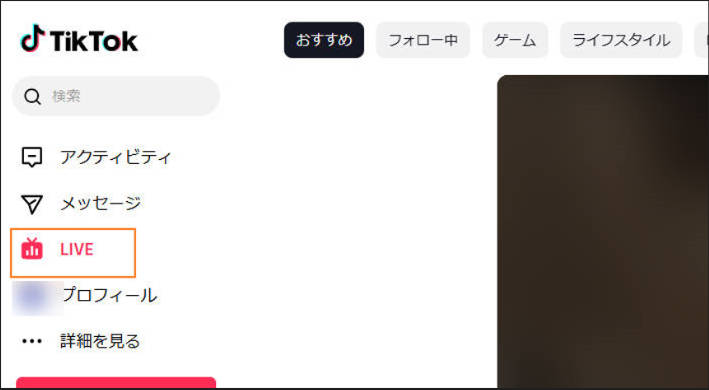
「TikTok LIVE」は、視聴者とリアルタイムで交流できるライブ配信機能のことです。コメントやギフトを通じて、ファンと直接コミュニケーションを取れることが魅力であり、多くのユーザーが利用しています。
ゲーム実況や雑談、音楽などさまざまなジャンルの配信が行われており、なかでもゲーム配信は視聴者も一緒に配信を楽しむことが可能です。
また配信するゲームによっても集まるユーザーが異なることも、TikTok LIVEのユニークなポイントといえます。
2.TikTokでゲームライブ配信を開始する条件
TikTokでライブ配信を行うには、以下の条件を満たす必要があります。
|
条件 |
内容 |
|
年齢制限 |
18歳以上 |
|
必要なフォロワー数 |
1000人以上 |
|
コミュニティガイドラインの遵守 |
暴力・差別・違法コンテンツは配信せず、適切な配信を行う |
年齢制限以外の条件は、コミュニティガイドラインに沿ったコンテンツ運用を行うことでライブ配信ができる可能性があります。
ライブ配信の条件は随時変更されるので、公式情報は定期的に確認しておきましょう。
3.【スマホ編】TikTokでゲームライブ配信をする
それでは、TikTokでゲーム配信をする方法を見ていきましょう。まずはスマホで配信する方法を紹介します。具体的な手順は以下の通りです。
- TikTokホーム画面の「+」をタップする
- 画面下部の【LIVE】から【モバイルゲーム】を選択する
- 配信するゲームアプリを選択する
- 「LIVEを開始」をタップする
ゲーム配信をする際は、「ゲームのタイトル」「配信内容」などをタイトルに記載すると、視聴者が集まりやすくなります。
ただし配信するゲームによっては配信が禁止されている可能性があるので、配信を開始する前に確認しておきましょう。
関連人気記事:初めてのゲーム配信に挑戦しよう!必要機材&ソフト&手順を網羅解説法
4.【PC編】TikTokでゲームライブを配信する
次に、PCでTikTokゲームライブをする方法を見ていきましょう。今回は、無料で利用できる配信ソフト【OBS studio】を使ったやり方を紹介します。
関連人気記事:【簡単】OBS配信のカクカク対策12選!原因や代わりになる配信ソフトも紹介!
ステップ1:TikTok配信のストリームキー・サーバーURLを取得する
PCでTikTokにアクセスして、画面左側の「Go LIVE」をクリックします。以下の設定を行います。
- タイトル
- サムネイル画像
上記の設定を行い、画面に表示されている【ストリームキー】と【サーバーURL】をコピーします。
ステップ2:OBSで配信設定を行う
次にOBS studioで、以下の配信設定を行います。
- 【設定】をクリックする
- 【配信】を開く
- 【サービス】を【カスタム】に変更する
- コピーしたTikTokの【サーバー】と【ストリームキー】を入力する
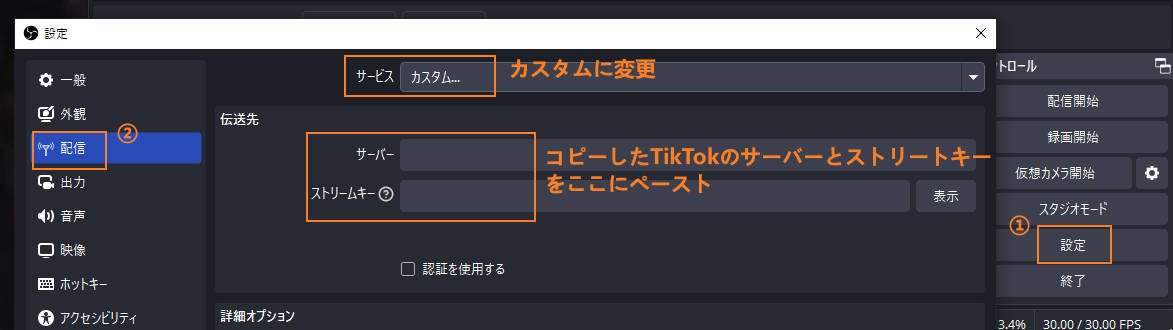
設定が完了したらOBSのトップ画面に戻り、ソースの「+」から配信の内容を追加しましょう。
|
ソース |
内容 |
|
音声入力キャプチャ |
自身の音声を配信。 使用するマイクを設定する。 |
|
音声出力キャプチャ |
内部音声の出力 使用するスピーカーの設定 |
|
映像キャプチャデバイス |
カメラからの映像をキャプチャ 顔出しをする際に使用。 |
|
ウィンドウキャプチャ |
配信するゲームを追加する |
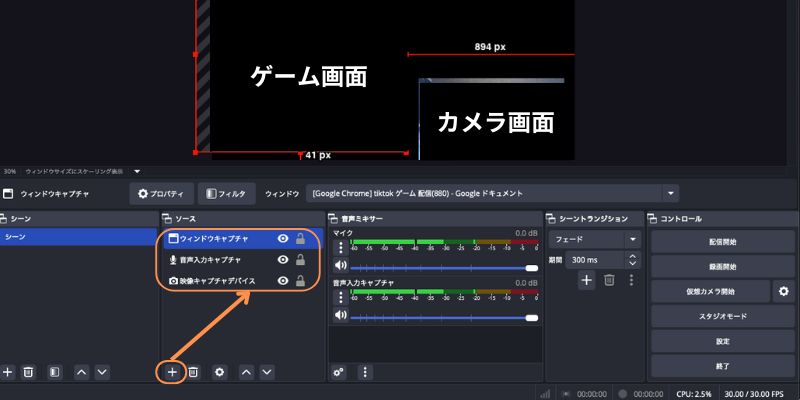
ステップ3:ライブ配信を開始する
ここまでの設定が完了したら、OBSの【配信開始】をクリックします。
最後に、TikTokでも配信を開始しましょう。PCでTikTokでのゲーム配信をする方法は以上です。
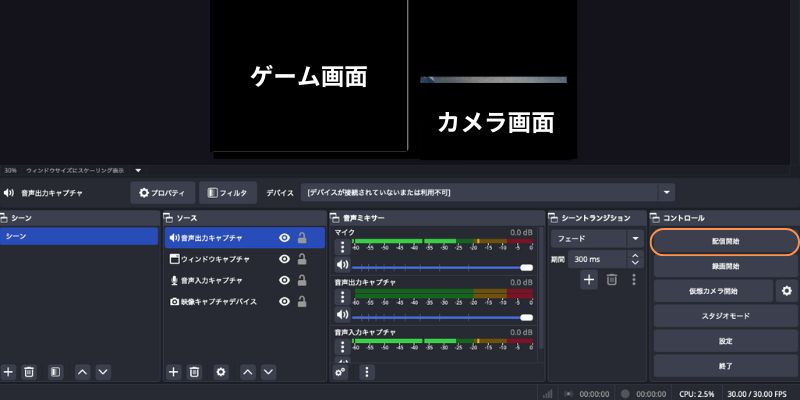
関連人気記事:OBSを使ってYouTubeに配信・設定する方法を徹底解説!
関連人気記事:OBS Studio仮想カメラの使い方は?画面共有やゲーム配信を始めましょう!
5.TikTokゲームライブ配信の活用機能
TikTokでは、ライブ配信に役立つ機能が搭載されています。なかでも、以下の機能はゲーム配信に役立つでしょう。
- タイトル・サムネイルの作成
- フィルター・エフェクトの追加
- コラボ配信
それぞれ順番に解説します。
①タイトル・サムネイルの作成
TikTokでは、ライブ配信のタイトル・サムネイルをその場で作成することが可能です。配信するゲーム名や見どころを活用して、魅力的なアイキャッチを作成しましょう。
もしサムネイルのデザインにこだわりたい方は、デザインツールを活用することも有効な手段です。
関連人気記事:【YouTube】動画サムネイルが作成できるおすすめソフト&アプリ!作り方も解説
②フィルター・エフェクトを追加
フィルターやエフェクトは、動画の色や配信者の表情などを華やかにする機能です。ゲーム配信ではあまり使用されませんが、視聴者と直接コミュニケーションをとる際は、積極的に活用するとよいでしょう。
③コラボ配信
コラボ配信とはその名の通り、他の配信者とコラボで配信を行う機能のことです。それぞれのフォロワーが視聴してくれるため、短期間で多くのユーザーに認知してもらえるでしょう。
6.TikTokでゲームライブを配信する時の注意事項
TikTokでゲームライブを配信する際は、以下の注意点を理解しておきましょう。
- 炎上観点に配慮する
- プライベート情報は公開しない
- 配信するゲームの利用規約を確認する
上記の3つについて解説します。
注意事項1:炎上観点に注意する
ゲーム配信は多くのユーザーに視聴してもらえる一方、少しの発言で炎上する可能性があります。たとえば他の配信者を誹謗中傷すると、視聴者が不快感を覚える可能性があります。
また差別的な発言は炎上だけでなくアカウント停止になるリスクがあるので、配信する際はモラルを守ることが大切です。
注意事項2:個人情報は公開しない
TikTokに限らず、SNSで個人情報を公開することはトラブルにつながる可能性があります。また自身だけでなく他人のプライバシーを侵害しないよう取り組むことも大切です。
注意事項3:ゲームの利用規約を確認する
配信するゲームによっては配信が禁止されていたり、配信できるエリアが決まっていたりします。禁止されているゲームを配信するとアカウント停止だけでなく、著作権侵害として法的トラブルになるかもしれません。
ゲーム配信を行う際は、公式サイトの情報を確認して、ルールを守って配信を行いましょう。
7.TikTok以外、ゲームライブ配信するにはDemoCreatorがおススメ!
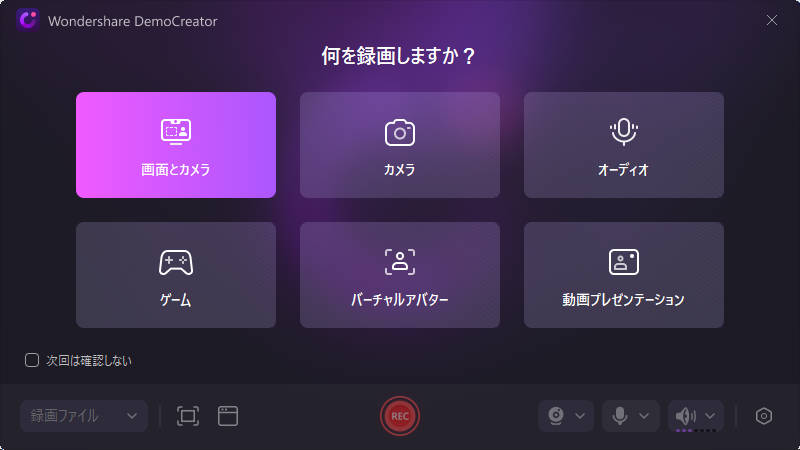
「DemoCreator」は、ライブ配信や画面録画、動画編集などの機能を搭載しているオールインワンソフトです。
ライブ配信設定が非常に簡単であり、安定した環境でゲーム配信を実現できます。ビジネスで役立つプレゼンテーション機能が搭載されており、アバターを使った配信なども可能です。
ここではDemoCreatorの魅力を紹介するので、ぜひ参考にしてください。
①YouTubeやDiscord、Twitchなどのプラットフォームへの配信に対応
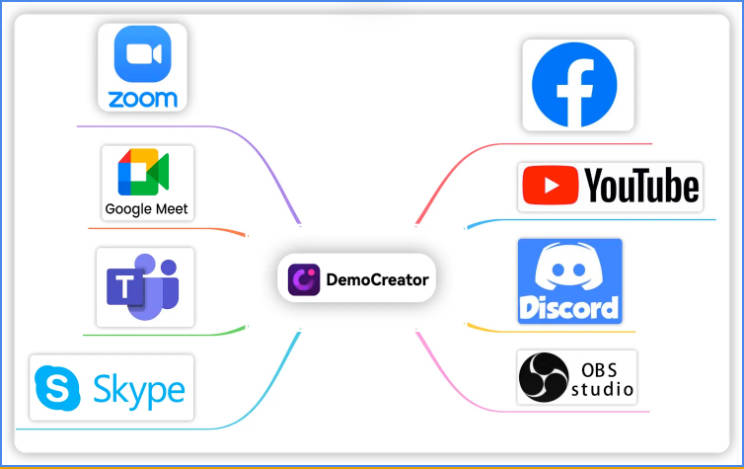
人気のプラットフォームで配信できることは、DemoCreatorの魅力といえるでしょう。TikTokでのライブ配信にはまだ対応していないものの、YouTubeやDiscordなどゲームコンテンツが人気のプラットフォームで配信可能です。
ストリームキーやサーバーURLなどが必要ないので、手軽に配信できることも魅力といえるでしょう。
関連人気記事:【YouTube Live】YouTubeでゲームライブ配信するやり方!配信するために必要なものや注意事項「PCゲームやSwitch・PSなどゲーム機器対応」
関連人気記事:Switchゲームを配信する方法!必要なものと流れ、注意事項まで徹底解説
②テレプロンプター機能を活用し、話したい内容を忘れず
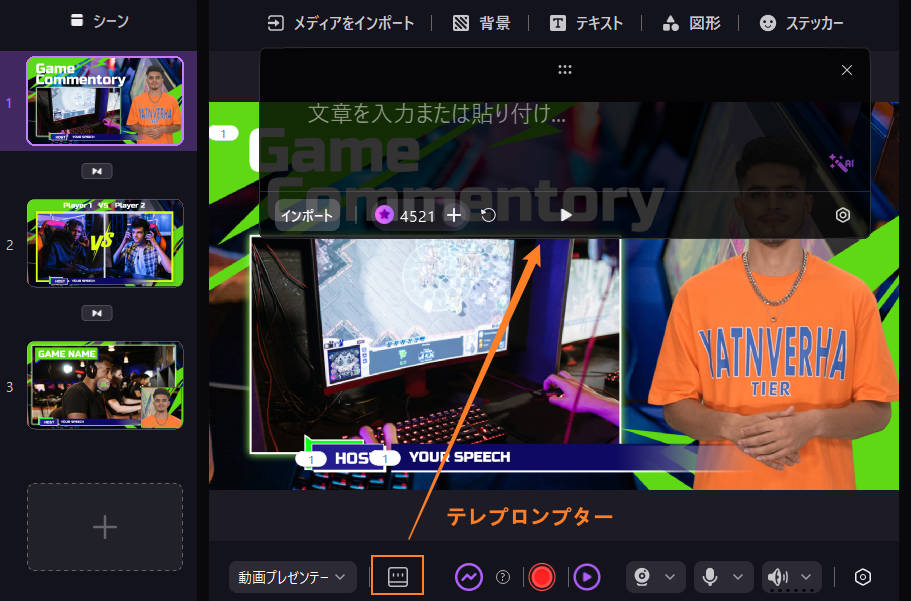
テレプロンプターとは簡単にいうと、台本機能のことです。DemoCreatorにはテレプロンプターが搭載されているので、プレゼンテーションの内容や、ゲーム実況の見どころなどを確認しながら配信できます。
テキストファイルの読み込みに対応しているため、別ファイルで作成したテキストをインポートすることも可能です。
③ライブ配信と同時に録画もできる
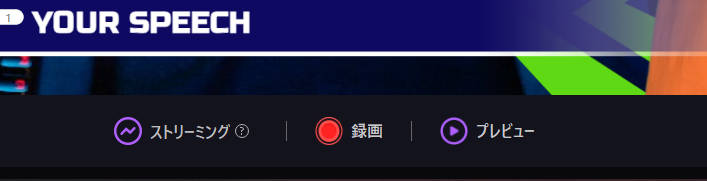
DemoCreatorはライブ配信の録画にも対応しています。OBSでも画面録画は可能ですが、配信と録画を同時に使用するとPCに膨大な負荷が発生します。
しかしDemoCreatorであれば最小限の負荷で配信・録画を行うことが可能です。加えて動画編集機能まで利用できるので、動画コンテンツを配信したい方にはぴったりのツールといえるでしょう。
PCからYouTubeのライブ配信する方法|DemoCreator
まとめ:TikTokでゲーム配信をしてみよう!
TikTokでゲーム配信を行えば、より多くの視聴者と交流できる可能性があります。ただしTikTokでのライブ配信には一定の条件があるので、まずは配信条件を満たしましょう。
より多くのゲーム配信を行いたい方には「DemoCreator」をおすすめします。操作方法が非常に簡単で、録画から編集までの機能を搭載しています。
より高品質なツールで配信を行いたい方は、ぜひDemoCreatorを無料ダウンロードしてみてください。


 マルウェアなし|プライバシー保護
マルウェアなし|プライバシー保護
役に立ちましたか?コメントしましょう!